Jenkins的安装部署
Posted xiaogongjin
tags:
篇首语:本文由小常识网(cha138.com)小编为大家整理,主要介绍了Jenkins的安装部署相关的知识,希望对你有一定的参考价值。
一、简介Jenkins是什么?
1.是一个开源的持续集成工具
2.是java开发的
3.可以实现整个软件开发周期的持续集成任务
- 编码
- 测试
- 运维
二、优势
1.兼容所有的主流开发环境
2.拥有极其丰富的插件,能与主流开发环境进行集成
3.以不同的Job类型来创建不同的任务
- freestyle 自由风格(通过gui,手动创建job)
- 流水线(通过pipline脚本来自动创建job)
- 其他类型
4.非常细化的权限管理
- 可以实现不同job,不同的角色
5.高可靠性
- 负载均衡
三、安装
1.下载
根据所在平台下载相应的安装包:
官网链接: https://jenkins.io/zh/download/
2.安装方式
- war包安装
启动Jenkins命令,打开cmd至Jenkins安装目录下,运行命令 java -jar jenkins.war,如果改变默认端口,则指定端口例如端口号1080:java -jar jenkins.war --httpPort=1080。此种安装方式的Jenkins可以在Web容器中运行,作为持续性集成环境不推荐此种方法
- 本地安装tomcat,下载war包,放到Tomcat的webapps目录下,配置JENKINS_HOME环境变量,变量值为Jenkins的安装目录
- 下载windows的msi安装包进行安装(推荐安装)
我们选择第三种安装方式,下载位置如图:

Jenkins依赖JDK,安装Jenkins之前必须要安装JDK,JDK安装百度搜索JAVA下载JDK,地址:https://www.oracle.com/technetwork/java/javase/downloads/index.html,也可以访问百度网盘下载后根据提示安装即可。
JDK安装包:
链接:https://pan.baidu.com/s/1-3Kh-2TYaCBQ2fu6hOxCyA
提取码:w43l
Jenkins安装包:
链接:https://pan.baidu.com/s/1izTBR4sLQFokIU8kyXe5tw
提取码:3rrc
3.安装步骤
使用msi安装包来安装
- 双击msi包安装即可
- 安装完成后,在浏览器输入localhost:8080即可直接访问
如果8080端口被占用,可以在Jenkins安装路径下的Jenkins.xml文件中修改端口

修改端口后需要重启Jenkins,在附加菜单栏输入“服务”,点击任意服务名称后,键入大写字母J,右键Jenkins服务,点击“属性”,在弹出框中点击“停止”后,再点击“启动”即可
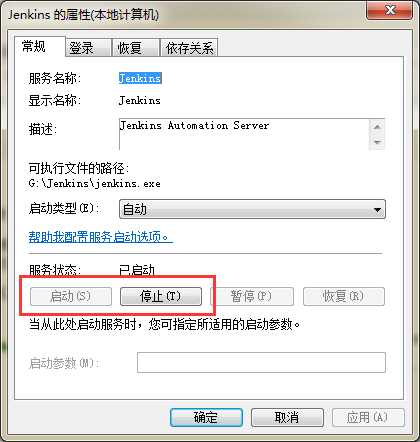
- 第一次打开需要解锁jenkins
在Jenkins安装路径的secrets路径下打开initialAdminPassword文件,将密码复制粘贴到输入框,点击continue即可进行下一步操作
以上是关于Jenkins的安装部署的主要内容,如果未能解决你的问题,请参考以下文章